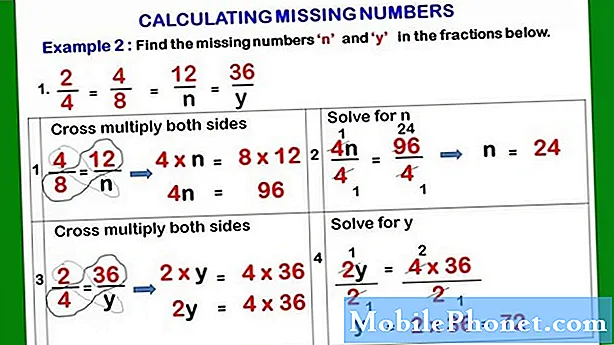विषय
त्रुटि "कैमरा विफल" अक्सर तब होता है जब उपयोगकर्ता कैमरा खोलता है और हमारे कई पाठक जो सैमसंग गैलेक्सी ए 3 के मालिक हैं वे इस समस्या के बारे में शिकायत कर रहे हैं। यहाँ बात यह है कि यदि समस्या व्यापक है, तो यह फर्मवेयर या विनिर्माण समस्या के साथ एक समस्या हो सकती है, जिसके बारे में केवल सैमसंग ही कुछ कर सकता है। हालाँकि, यदि यह अलग-थलग लग सकता है, तो हमेशा एक संभावना है कि यह केवल कुछ उपयोगकर्ताओं के लिए होता है।
हालांकि इस मामले में, ऐसा लगता है कि हमारे कई पाठक एक ही समस्या के बारे में शिकायत कर रहे हैं कि हमें इस मामले को क्यों देखना है। यह हमारे पाठकों के लाभ के लिए है जो मदद मांगने हमारे पास पहुँचे। यदि आपको उन मालिकों में से एक है, जिन्हें इस तरह की समस्या है, तो पढ़ना जारी रखें क्योंकि यह पोस्ट आपकी मदद कर सकती है।
जो लोग एक अलग समस्या के समाधान की तलाश में हैं, उनके लिए हमारे A3 समस्या निवारण पृष्ठ द्वारा ड्रॉप करें क्योंकि हमने पहले ही इस फोन के साथ कुछ सबसे आम मुद्दों को संबोधित किया है। उन मुद्दों को खोजने के लिए पृष्ठ के माध्यम से ब्राउज़ करें जो आपके साथ समान हैं और हमारे द्वारा सुझाए गए समाधानों का उपयोग करें। यदि वे आपके लिए काम नहीं करते हैं या यदि आपको अभी भी हमारी सहायता की आवश्यकता है, तो हमारे एंड्रॉइड मुद्दों प्रश्नावली के माध्यम से कभी भी हमसे संपर्क करें।
"कैमरा विफल" त्रुटि के साथ गैलेक्सी A3 समस्या निवारण
इस समस्या निवारण का उद्देश्य हमारे लिए यह निर्धारित करना है कि आपके फ़ोन में क्या समस्या है और त्रुटि क्यों पॉप अप हो रही है। इस तरह हम एक समाधान तैयार करने की कोशिश कर सकते हैं जो त्रुटि से छुटकारा दिला सकता है और भविष्य में इसे फिर से होने से रोक सकता है। यहाँ मैं आपको इसके बारे में क्या सुझाव देता हूँ ...
स्पष्ट कैश और कैमरा का डेटा
यह कैमरा ऐप को रीसेट करना है क्योंकि यह संभव है कि समस्या कुछ भ्रष्ट कैश और फ़ाइलों के कारण हो। ऐसा करने से, आप कैमरा को उसकी डिफ़ॉल्ट सेटिंग्स पर वापस ला रहे हैं और यह आपके लिए समस्या को ठीक कर सकता है।
- किसी भी होम स्क्रीन से, एप्लिकेशन आइकन टैप करें।
- सेटिंग्स टैप करें।
- एप्लिकेशन टैप करें।
- कैमरा ढूंढें और टैप करें।
- एप्लिकेशन के सभी कैश को हटाने के लिए कैश साफ़ करें टैप करें।
- डेटा साफ़ करें टैप करें और फिर ऐप द्वारा बनाई गई फ़ाइलों को हटाने के लिए ओके पर टैप करें।
इसके बाद, यह जानने के लिए कैमरा खोलें कि क्या त्रुटि अभी भी दिखाई देती है और यदि ऐसा है, तो अगले चरण पर जाएं।
असाधारण पोस्ट:
- अपने सैमसंग गैलेक्सी A3 (2017) को कैसे ठीक करें "दुर्भाग्य से, कैमरा बंद हो गया है" [समस्या निवारण गाइड]
- "दुर्भाग्य से, गैलरी बंद हो गई है" त्रुटि सैमसंग गैलेक्सी ए 3 पर परेशान करती रहती है [समस्या निवारण गाइड]
सुरक्षित मोड में कैमरा खोलें
सभी तृतीय-पक्ष ऐप्स को अस्थायी रूप से अक्षम करने के लिए अपने फ़ोन को सुरक्षित मोड में चलाएँ और फिर एक बार जब आपने अपना फ़ोन सफलतापूर्वक उस वातावरण में शुरू कर दिया, तो यह जानने के लिए कैमरा खोलें कि क्या त्रुटि अभी भी दिखाई देती है। यहां सुरक्षित मोड में A3 को बूट करने का तरीका बताया गया है:
- डिवाइस को बंद करें।
- डिवाइस नाम के साथ स्क्रीन को पावर कुंजी को दबाए रखें।
- जब स्क्रीन पर 'सैमसंग' दिखाई देता है, तो पॉवर कुंजी जारी करें।
- पावर कुंजी जारी करने के तुरंत बाद, वॉल्यूम डाउन की दबाएं और दबाए रखें।
- डिवाइस के पुनरारंभ होने तक वॉल्यूम डाउन की को दबाए रखें।
- सुरक्षित मोड स्क्रीन के निचले बाएँ कोने में प्रदर्शित होगा।
- जब आप when सेफ मोड ’देखते हैं तो वॉल्यूम डाउन कुंजी जारी करें।
आपके द्वारा संदेह किए जाने वाले तृतीय-पक्ष एप्लिकेशन को अनइंस्टॉल करें
यह मानते हुए कि सुरक्षित मोड में होने पर त्रुटि दिखाई नहीं देती है, अगली चीज़ जो आपको करनी है वह है ऐप उस समस्या का कारण। सबसे हाल ही के इंस्टॉलेशन से अपनी खोज शुरू करें या कैमरा या गैलरी का उपयोग करने वाले ऐप पर विचार करें। यदि आपके पास पहले से कोई संदिग्ध या दो है, तो उसे अनइंस्टॉल करें ...
- किसी भी होम स्क्रीन से, एप्लिकेशन आइकन टैप करें।
- सेटिंग्स टैप करें।
- एप्लिकेशन टैप करें।
- डिफ़ॉल्ट सूची में वांछित एप्लिकेशन टैप करें या मेनू आइकन> पूर्वस्थापित किए गए एप्लिकेशन प्रदर्शित करने के लिए सिस्टम एप्लिकेशन टैप करें।
- अनइंस्टॉल पर टैप करें।
- पुष्टि करने के लिए फिर से स्थापना रद्द करें टैप करें।
रिकवरी मोड में फोन चलाएं और कैश विभाजन को मिटा दें
क्या त्रुटि अभी भी सुरक्षित मोड में हो सकती है या यदि आपके द्वारा संदेह किए जाने वाले कुछ एप्लिकेशन को अनइंस्टॉल करने के बाद भी कैमरा क्रैश करना जारी रखता है, तो अगली चीज जो आपको करने की आवश्यकता है वह सभी सिस्टम कैश को हटा देता है क्योंकि उनमें से कुछ पहले से ही दूषित हो चुके हैं और इस प्रकार इस समस्या के कारण।
- डिवाइस को बंद करें।
- वॉल्यूम अप कुंजी और होम कुंजी दबाएं और फिर पावर कुंजी दबाए रखें।
- जब डिवाइस लोगो स्क्रीन प्रदर्शित करता है, केवल पावर कुंजी जारी करें।
- जब एंड्रॉइड लोगो प्रदर्शित होता है, तो सभी कुंजियों को जारी करें (system इंस्टॉल सिस्टम अपडेट ’एंड्रॉइड सिस्टम रिकवरी मेनू विकल्पों को दिखाने से पहले लगभग 30 - 60 सेकंड के लिए दिखाएगा)।
- । वाइप कैश विभाजन को हाइलाइट करने के लिए कई बार कुंजी नीचे वॉल्यूम कुंजी दबाएं ’।
- चयन करने के लिए पावर कुंजी दबाएं।
- 'हां' को हाइलाइट करने के लिए वॉल्यूम डाउन कुंजी दबाएं और चयन करने के लिए पावर कुंजी दबाएं।
- जब वाइप कैश विभाजन पूरा हो जाता है, तो system रिबूट सिस्टम अब ’हाइलाइट हो जाता है।
- डिवाइस को पुनरारंभ करने के लिए पावर कुंजी दबाएं।
इसके बाद और समस्या जारी है, आपके पास अपना फोन रीसेट करने के अलावा और कोई विकल्प नहीं है।
अपनी फ़ाइलों और डेटा का बैकअप लें और अपना फ़ोन रीसेट करें
कैश विभाजन को पोंछने के बाद और समस्या अभी भी बनी हुई है, तो आपके पास अपना फोन रीसेट करने के अलावा और कोई विकल्प नहीं है। यदि आप इस तरह एक त्रुटि के साथ नहीं रह सकते हैं। यदि आप ऐसा करने में हिचकिचाते हैं, तो अपने चित्रों को देखने के लिए तृतीय-पक्ष गैलरी एप्लिकेशन का उपयोग करने का प्रयास करें। हालाँकि, यदि आप ऐसा करना चाहते हैं, तो सुनिश्चित करें कि आप अपनी महत्वपूर्ण फ़ाइलों और डेटा का बैकअप बना लें ताकि रीसेट प्रक्रिया के दौरान वे नष्ट न हों।
- आंतरिक मेमोरी पर डेटा का बैकअप लें। यदि आपने डिवाइस पर Google खाते में प्रवेश किया है, तो आपने एंटी-चोरी को सक्रिय कर दिया है और मास्टर रीसेट को पूरा करने के लिए आपको Google क्रेडेंशियल्स की आवश्यकता होगी।
- डिवाइस को बंद करें।
- वॉल्यूम अप कुंजी और होम कुंजी दबाएं और फिर पावर कुंजी दबाए रखें।
- जब डिवाइस लोगो स्क्रीन प्रदर्शित करता है, केवल पावर कुंजी जारी करें
- जब एंड्रॉइड लोगो प्रदर्शित होता है, तो सभी कुंजियों को जारी करें (system इंस्टॉल सिस्टम अपडेट ’एंड्रॉइड सिस्टम रिकवरी मेनू विकल्पों को दिखाने से पहले लगभग 30 - 60 सेकंड के लिए दिखाएगा)।
- डेटा / फ़ैक्टरी रीसेट को वाइप करने के लिए वॉल्यूम डाउन कुंजी को कई बार दबाएं। '
- प्रेस पावर बटन का चयन करने के लिए।
- वॉल्यूम डाउन की को तब तक दबाएं जब तक - हां - सभी उपयोगकर्ता डेटा को हटा दें ’हाइलाइट किया गया हो।
- मास्टर रीसेट को चुनने और शुरू करने के लिए पावर बटन दबाएं।
- जब मास्टर रिसेट पूरा हो जाता है, तो oot रिबूट सिस्टम ’को हाइलाइट कर दिया जाता है।
- डिवाइस को पुनरारंभ करने के लिए पावर कुंजी दबाएं।
मुझे आशा है कि यह समस्या निवारण मार्गदर्शिका आपकी सहायता कर सकती है। यदि आपके पास और चिंताएं हैं, तो हमसे संपर्क करने में संकोच न करें।
पोस्ट आप भी पढ़ना पसंद कर सकते हैं:
- अपने सैमसंग गैलेक्सी A3 (2017) को ठीक करने के लिए कैसे "दुर्भाग्य से, संदेश बंद हो गया है" त्रुटि [समस्या निवारण गाइड]
- "दुर्भाग्य से, गैलरी बंद हो गई है" त्रुटि सैमसंग गैलेक्सी ए 3 पर परेशान करती रहती है [समस्या निवारण गाइड]
- गैलेक्सी ए 3 को फेसबुक मैसेंजर और जीमेल, अन्य मुद्दों से सूचना नहीं मिल रही है
- सैमसंग गैलेक्सी ए 3 "सेटिंग बंद हो गई है" त्रुटि [समस्या निवारण गाइड] पॉपिंग रखता है
- जब फेसबुक आपके सैमसंग गैलेक्सी A3 पर क्रैश हो जाए, तो क्या करें [समस्या निवारण पृष्ठ]
- अपने सैमसंग गैलेक्सी A3 (2017) के साथ क्या करें जो "दुर्भाग्य से, फोन बंद कर दिया है" त्रुटि दिखाता है [समस्या निवारण गाइड]